24CK550W-3A | 24CK550N-3A | LG 24CK550W-AC Manuel du propriétaire
Ajouter à Mes manuels27 Des pages
▼
Scroll to page 2
of
27
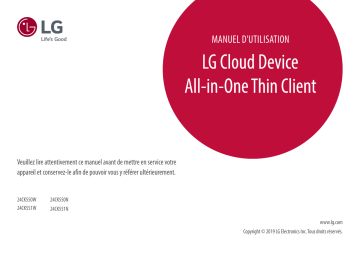
MANUEL D'UTILISATION Veuillez lire attentivement ce manuel avant de mettre en service votre appareil et conservez-le afin de pouvoir vous y référer ultérieurement. 24CK550W 24CK551W 24CK550N 24CK551N www.lg.com Copyright © 2019 LG Electronics Inc. Tous droits réservés. SOMMAIRE LICENCE Chaque modèle dispose de licences différentes. Consultez le site www.lg.com pour en savoir plus sur les licences. FRANÇAIS LICENCE....................................................... 2 INFORMATIONS SUR LES LOGICIELS LIBRES.2 Les termes HDMI et High-Definition Multimedia Interface ainsi que le logo HDMI sont des marques commerciales ou des marques déposées de HDMI Licensing Administrator, Inc. aux États-Unis et dans d’autres pays. PRÉCAUTIONS IMPORTANTES..................... 3 REMARQUES IMPORTANTES SUR L'INSTALLATION D'UN SYSTÈME D'EXPLOITATION.......................................... 6 ASSEMBLAGE ET PRÉPARATION.................. 6 MaxxAudio and additional MAXX trademarks are trademarks and/ or registered trademarks of Waves Audio Ltd. The SuperSpeed USB Trident logo is a registered trademark of USB Implementers Forum, Inc. UTILISATION DU MONITEUR...................... 14 PARAMÈTRES UTILISATEUR....................... 16 RÉSOLUTION DES PROBLÈMES.................. 22 CARACTÉRISTIQUES DU PRODUIT............. 24 2 INFORMATIONS SUR LES LOGICIELS LIBRES Pour obtenir le code source sous la licence publique générale, la licence publique générale limitée, la licence publique Mozilla ou les autres licences libres de ce produit, rendez-vous sur http://opensource.lge.com. En plus du code source, tous les termes de la licence, ainsi que les exclusions de garantie et les droits d’auteur, sont disponibles au téléchargement. LG Electronics peut aussi vous fournir le code source sur CD-ROM moyennant le paiement des frais de distribution (support, envoi et manutention) sur simple demande adressée par e-mail à [email protected]. Cette offre est valable pour une période de trois ans à compter de la date de la dernière distribution de ce produit. Cette offre est valable pour toute personne possédant cette information. PRÉCAUTIONS IMPORTANTES Sécurité générale Utilisez uniquement le cordon d'alimentation fourni avec l'appareil. Si vous deviez néanmoins en utiliser un autre, assurez-vous qu'il est conforme aux normes du pays. Si le cordon d'alimentation présente un défaut, veuillez contacter le fabricant ou le service de réparation agréé le plus proche afin de vous procurer un cordon fonctionnel. Le coupleur d'appareil est utilisé comme support de déconnexion. Assurez-vous que l'appareil est installé à proximité de la prise de courant murale sur laquelle l'appareil est branché et que la prise de courant est facilement accessible. Ne faites fonctionner le moniteur qu'à partir d'une des sources d'alimentation électrique spécifiées dans ce manuel ou affichées sur le moniteur. Si vous n'êtes pas certain du type d'installation et d'alimentation électrique dont votre local est équipé, consultez votre distributeur. La surcharge en courant alternatif des prises, fiches et câbles de raccordement est dangereuse. Il en va de même pour les cordons d'alimentation endommagés et les prises/fiches électriques cassées. Toutes ces conditions peuvent causer des chocs électriques et des incendies. Pour tout remplacement de ces matériels, faites appel à un technicien de maintenance. Tant que cette unité est reliée à la prise d’alimentation murale, elle n'est pas déconnectée de la source de courant alternatif même si l'unité est éteinte. •• Ne placez pas le moniteur sur un plan incliné, à moins de l'y fixer solidement. •• Utilisez uniquement les supports recommandés par le fabricant. •• Ne faite pas tomber d’objet sur le produit. Ne le soumettez pas à des chocs. Préservez l’écran des projectiles de toute sorte. Vous pourriez non seulement être blessé, mais également provoquer une panne ou endommager l’écran. Pour éviter les risques d'incendie ou de sinistre : FRANÇAIS Cet appareil est conçu et fabriqué pour assurer votre sécurité. Cependant, un mauvais usage peut entraîner des risques d'électrocution ou d'incendie. Afin de garantir un fonctionnement correct de toutes les protections présentes dans ce moniteur, veillez à observer les règles d'installation, d'utilisation et d'entretien énoncées ci-dessous. Pour éviter les risques de blessure physique : •• Éteignez toujours le moniteur lorsque vous quittez la pièce pour un temps prolongé. Ne le laissez jamais allumé lorsque vous sortez de chez vous. •• Veillez à ce que les enfants ne fasse pas tomber le moniteur ou n'insèrent d'objets dans les ouvertures du boîtier. Certains composants internes renferment des tensions électriques dangereuses. •• N'ajoutez pas d'accessoires non prévus pour le moniteur. •• Si vous devez laisser l'écran hors surveillance pour une période de temps prolongée, débranchez-le de la prise murale. •• En cas d’orage, ne touchez jamais ni le câble d’alimentation ni le câble de signal car cela peut être très dangereux. Ceci peut provoquer un choc électrique. N'ouvrez pas le moniteur. •• Il ne contient aucun élément qui puisse faire l'objet d'une intervention de l'utilisateur. •• Il recèle des hautes tensions dangereuses, même lorsque l'alimentation est coupée. •• S'il ne fonctionne pas correctement, contactez le distributeur. 3 Installation FRANÇAIS Ne faites reposer ou rouler aucun objet sur le cordon d'alimentation et placez le moniteur de façon à protéger le cordon. N'utilisez par le moniteur en milieu humide, par exemple à côté d'une baignoire, d'un lavabo, d'un évier, d'un lave-linge, dans un sous-sol ou près d'une piscine. Les moniteurs disposent d'orifices de ventilation destinés à évacuer la chaleur générée par leur fonctionnement. Si ces orifices sont obturés, cette chaleur peut nuire au fonctionnement du moniteur et causer un incendie. Vous ne devez donc JAMAIS : •• Placer le moniteur sur un lit, un divan, un tapis : les évents placés sous le moniteur doivent rester libres. •• Encastrer le moniteur dans un espace clos, à moins qu'une ventilation adaptée soit installée. •• Couvrir les orifices de ventilation avec des vêtements ou autres tissus. •• Placer le moniteur à proximité d'un radiateur ou d'une source de chaleur. Ne jamais frotter ou gratter l'écran LCD à matrice active avec un objet dur. Vous risquez de rayer ou d'endommager définitivement l'écran. N'appuyez jamais sur l'écran LCD longtemps avec le doigt, car cela peut créer des images rémanentes. L'écran peut comporter des pixels défaillants. Ils apparaissent sous la forme de tâches rouges, vertes ou bleues. Cependant, ces pixels n'ont aucune influence sur les performances de l'écran. Si possible, utilisez les résolutions recommandées pour obtenir une qualité d'image optimale. Lorsque vous utilisez une résolution différente de celles recommandées, les images affichées peuvent être de mauvaise qualité. Cette caractéristique est due à la technologie LCD. L'affichage d'une image fixe pendant une durée prolongée peut provoquer l'apparition d'une image persistante ou d'une tâche. Pour éviter ce problème, définissez un écran de veille et éteignez l'écran lorsque vous n'utilisez pas le produit. La garantie de ce produit ne couvre pas les images persistantes ni les tâches dues à un affichage fixe prolongé. Veillez à ne pas heurter ni rayer la façade et les côtés de l'écran avec des objets métalliques. Cela pourrait endommager l'écran. 4 Assurez-vous que l'écran est dirigé vers l'avant et tenez-le avec les deux mains pour le déplacer. Ne laissez pas tomber le moniteur ; il risquerait d'être endommagé et de provoquer un incendie ou un choc électrique. Contactez un service après-vente agréé pour le faire réparer. Évitez l'humidité et les températures élevées. N'installez pas le produit sur un mur où il est susceptible d'être exposé à de l'huile ou à de la vapeur d'huile. •• Cela pourrait endommager le produit et provoquer sa chute. Pour les écrans avec les collerettes brillantes, l’usager devrait considérer la pose de l’écran comme la collerette peut provoquer des réflexions de la lumière à proximité et des surfaces brillantes. (Selon le modèle) Ne pas utiliser de produits haute tension à proximité du moniteur. (ex. tapette à mouche électrique) •• Les hausses de tension peuvent provoquer des dysfonctionnements du moniteur. Précautions pour l'adaptateur secteur et l'alimentation Si de l'eau ou une substance étrangère passe à l'intérieur du produit (téléviseur, moniteur, cordon d'alimentation ou adaptateur secteur), débranchez immédiatement le cordon d'alimentation et contactez le centre de services. •• Le non-respect de cette consigne peut entraîner un incendie ou une électrocution suite aux dommages causés au produit. Ne touchez pas la fiche d'alimentation ou l'adaptateur secteur avec les mains humides. Si les broches de la fiche sont humides ou poussiéreuses, essuyez-les et séchez-les avant utilisation. •• Le non-respect de cette consigne peut entraîner un incendie ou une électrocution. Veillez à insérer complètement le cordon d'alimentation dans l'adaptateur secteur. •• Un mauvais branchement peut entraîner un incendie ou une électrocution. םימ EAU CHIMIQUES Réemballage FRANÇAIS Veillez à utiliser le cordon d'alimentation et l'adaptateur secteur fournis ou approuvés par LG Electronics, Inc. •• L'utilisation de produits non approuvés peut entraîner un incendie ou une électrocution. Lorsque vous débranchez le cordon d'alimentation, tirez toujours par la fiche. Ne pliez pas le cordon avec excès. •• La conduite d’alimentation peut être endommagée ce qui peut conduire à un choc électrique ou à un incendie. Veillez à ne pas marcher sur le cordon d'alimentation ou l'adaptateur secteur, et ne placez pas d'objets lourds (appareils électroniques, vêtements, etc.) dessus. Veillez à ne pas endommager le cordon d'alimentation ou l'adaptateur secteur avec des objets pointus. •• Des cordons endommagés peuvent entraîner un incendie ou une électrocution. Ne démontez, réparez ou modifiez en aucun cas le cordon d'alimentation ou l'adaptateur secteur. •• Le non-respect de cette consigne peut entraîner un incendie ou une électrocution. Nettoyez régulièrement la prise de courant, adaptateur secteur et les broches de la fiche d'alimentation. •• Le non-respect de cette consigne peut entraîner un incendie. •• Conservez le carton et le matériel d'emballage. Ils représentent le moyen de transport idéal de l'appareil. En cas de déménagement ou d'expédition, réutilisez l'emballage d'origine. Nettoyage •• Débranchez le moniteur avant de nettoyer l'écran. •• Utilisez un linge légèrement humide. N'utilisez par d'aérosol directement sur l'écran le produit risque de couler dans l'écran et de provoquer un choc électrique. •• Pour nettoyer le produit, débranchez le cordon de secteur et frotter doucement avec un chiffon doux pour prévenir toute éraflure. Ne nettoyez pas avec un chiffon humide et ne pulvérisez ni eau ni autres liquides directement sur le produit. Une décharge électrique peut se produire. (N’employez pas de produits chimiques tels que le benzène, les diluants pour peinture ou l'alcool) •• Vaporisez de l'eau sur un chiffon doux 2 à 4 fois, puis utilisez-le pour nettoyer le cadre. Essuyez toujours dans le même sens. Si le chiffon est trop humide, des tâches risquent d'apparaître sur le moniteur. 5 REMARQUES IMPORTANTES SUR L'INSTALLA- ASSEMBLAGE ET PRÉPARATION AVERTISSEMENT TION D'UN SYSTÈME D'EXPLOITATION •• Veillez à toujours utiliser des composants de la marque LG afin d'assurer la sécurité et les performances du FRANÇAIS (24CK550N et 24CK551N uniquement) Ce produit ne fournit pas de système d'exploitation pour l'exécution du produit. Veuillez noter que LG Electronics ne vend pas de système d'exploitation tel que Windows et que les utilisateurs doivent acheter et installer un système d'exploitation pour exécuter le produit. Pour plus d'informations sur l'achat de systèmes d'exploitation Windows, contactez directement Microsoft. En raison des caractéristiques du produit, seul Windows 10 IoT Enterprise LTSB 2016 (RS1) peut être installé. LG Electronics ne saurait être tenu responsable des problèmes causés par l'installation et l'utilisation d'un système d'exploitation autre que Windows 10 IoT Enterprise LTSB 2016 (RS1). Comment installer Windows 10 IoT Enterprise LTSB 2016 (RS1) (24CK550N et 24CK551N uniquement) Suivez la procédure décrite ci-dessous pour installer Windows lorsque vous achetez et installez Windows 10 IoT Enterprise LTSB 2016 (RS1). Pour plus d'informations sur l'installation de Windows, reportez-vous au manuel ou au guide fourni avec Windows. 1 Installer Windows 2 Installer les pilotes 3 Mettre à jour Windows Terminer l'installation de Windows produit. •• La garantie du produit ne couvre pas les dommages ou les blessures causés par l'utilisation de composants non certifiés. •• Nous vous recommandons d'utiliser les composants fournis. •• Si vous utilisez des câbles génériques non certifiés par LG, l'écran risque de ne rien afficher ou de subir des bruits de l'image. •• Les illustrations de ce document représentent les procédures standard ; elles peuvent donc différer de votre produit. •• Lors de l’assemblage du produit, n’appliquez pas de substances étrangères (huiles, lubrifiants, etc.) sur les vis. (Cela pourrait endommager le produit.) •• Évitez de trop serrer les vis. Vous risqueriez d'endommager le moniteur. Les dommages provoqués de cette manière ne sont pas couverts par la garantie du produit. •• Ne portez jamais le moniteur à l'envers en le tenant uniquement par la base du support. Cela pourrait provoquer la chute du moniteur et entraîner des blessures. •• Lorsque vous soulevez ou déplacez le moniteur, ne touchez pas à l'écran. Toute pression exercée sur l'écran du moniteur pourrait l'endommager. REMARQUE •• Les composants peuvent différer de l'illustration. •• Les informations et spécifications contenues dans ce manuel peuvent être modifiées sans préavis, dans le but d'améliorer les performances du produit. •• Pour l'achat d'accessoires en option, adressez-vous à un magasin de matériel électronique, rendez-vous sur un site d'achat en ligne ou contactez le revendeur auprès duquel vous avez acheté ce produit. •• Le cordon d'alimentation fourni peut différer selon les régions. •• Certains jeux (en ligne, 3D, 2D) peuvent ne pas être pris en charge. La lecture de certaines vidéos haute résolution (y compris Full HD et certaines vidéos HD) peut être saccadée. Guide d'installation des pilotes pris en charge, du logiciel et du module linguistique 6 •• Vous pouvez télécharger et installer la dernière version depuis le site Web LGE (www.lg.com). Description du produit et des boutons Informations sur les fonctions des boutons de réglage à l'avant Bouton Description Si le menu est inactif Permet d'activer le menu principal. Si le menu est actif Si le menu est inactif Permet de quitter le menu OSD lorsque vous appuyez sur le bouton. Permet de régler le niveau de volume du moniteur. Si le menu est actif Touche directionnelle vers la gauche. Si le menu est inactif Permet de régler le niveau de volume du moniteur. Si le menu est actif Touche directionnelle vers la droite. Si le menu est inactif Permet de modifiez les signaux d'entrée. Le signal d'entrée (HDMI/PC) sera modifié de façon séquentielle. FRANÇAIS (Menu) * Lorsque le signal d'entrée est défini sur PC, le PC s'allume (selon le réglage du PC). Si le menu est actif Permet de sélectionner et de confirmer les menus ou les options. Touche directionnelle vers le bas. Touche directionnelle vers le haut. Bouton d'alimentation Voy. de Marche (Bouton d'alimentation) Entrée HDMI Permet d'éteindre ou d'allumer l'appareil. Entrée PC Permet d'éteindre ou d'allumer le PC. Voy. de Marche Mode PC allumé PC en veille PC éteint Couleur du voyant Blanc Clignotement Éteint 7 Déplacer et soulever le moniteur FRANÇAIS Si vous souhaitez déplacer ou soulever le moniteur, suivez ces instructions pour éviter de le rayer ou de l'endommager afin d'assurer un déplacement sans danger, quelle que soit sa forme ou sa taille. •• Il est recommandé d'installer le moniteur dans sa boîte ou son emballage d'origine avant d'essayer de le déplacer. •• Avant de déplacer ou de soulever le moniteur, débranchez le cordon d'alimentation et tous les autres câbles. •• Maintenez fermement le moniteur par le bas et le côté du cadre. Ne maintenez pas le panneau directement. •• Lorsque vous tenez le moniteur, orientez l'écran à l'opposé de vous pour éviter de le rayer. •• Lorsque vous transportez le moniteur, ne l'exposez pas à des secousses ou à des vibrations excessives. •• Lorsque vous déplacez le moniteur, maintenez-le à la verticale, ne le tournez jamais latéralement et ne l'inclinez pas sur le côté. Installation sur un bureau •• Soulevez le moniteur et placez-le sur le bureau en position verticale. Laissez une distance d'au moins 100 mm entre le moniteur et le mur pour assurer une ventilation correcte. 100 mm 100 mm 100 mm 100 mm AVERTISSEMENT •• Évitez autant que possible de toucher l'écran du moniteur. -- Vous risqueriez d'endommager l'écran ou certains pixels qui permettent de composer l'image. •• Si vous utilisez le panneau du moniteur sans la base du support, le bouton pourrait rendre le moniteur instable ou le faire tomber, ce qui pourrait endommager le moniteur ou vous blesser. Cela pourrait également entraîner des dysfonctionnements du bouton. 8 AVERTISSEMENT •• Débranchez toujours le cordon d'alimentation avant de déplacer ou d'installer le moniteur. Le non-respect de cette consigne peut provoquer une électrocution. •• Assurez-vous d'utiliser le cordon d'alimentation fourni avec le produit et de le connecter sur une prise murale mise à la terre. •• Si vous avez besoin d'un nouveau cordon d'alimentation, contactez votre revendeur local ou le distributeur le plus proche. Réglage de la hauteur du support Support orientable 1 Placez le moniteur monté sur la base du support en position verticale. 2 Tenez fermement le moniteur à deux mains et réglez la hauteur. Pivotez le moniteur de 355 degrés et ajustez son inclinaison selon vos préférences. FRANÇAIS 130,0 mm max. AVERTISSEMENT •• Lors du réglage de la hauteur de l'écran, ne posez pas votre main sur le socle afin d'éviter de vous blesser aux doigts. Fonction de rotation La fonction de rotation permet de pivoter le moniteur de 90° dans le sens des aiguilles d'une montre ou dans le sens inverse. Réglage de l'inclinaison 1 Placez le moniteur monté sur la base du support en position verticale. 2 Modifiez l'inclinaison de l'écran. L'inclinaison de l'écran peut être modifiée de -5 ° à 35° vers l'avant ou l'arrière pour bénéficier d'un confort visuel optimal. Tête AVERTISSEMENT •• Pour éviter de vous blesser les doigts lors du réglage de l'inclinaison de l'écran, ne posez pas votre main sur la partie inférieure du cadre du moniteur, comme le montre l'illustration ci-dessous. •• Veillez à ne pas poser les doigts ou appuyer sur la surface de l'écran lorsque vous modifiez l'inclinaison du moniteur. Support AVERTISSEMENT •• Pour éviter d'abîmer la base du support, n'exercez pas une force ou une vitesse excessive lors de la rotation du moniteur à l'aide de la fonction de rotation, et assurez-vous que le support est hors de portée du moniteur. 9 1 Levez le moniteur à sa hauteur maximale. 3 Faites pivoter le moniteur dans le sens horaire ou anti-horaire, comme indiqué sur l'illustration. FRANÇAIS 2 Ajustez l'angle du moniteur dans la direction de la flèche, comme indiqué sur l'illustration ci-dessous. 10 4 Terminez l'installation en faisant pivoter le moniteur de 90° comme indiqué sur l'illustration ci-dessous. REMARQUE Le connecteur du système de sécurité Kensington est situé à l'arrière du moniteur. Pour plus d'informations sur l'installation et l'utilisation de ce système de sécurité, consultez le guide de l'utilisateur du verrou Kensington ou rendez-vous sur le site Web http://www.kensington.com. Reliez votre moniteur à un bureau à l'aide du câble du système de sécurité Kensington. FRANÇAIS •• La fonction de rotation automatique du moniteur n'est pas disponible. •• Un raccourci clavier Windows vous permet de faire pivoter facilement l'affichage de l'écran. Certaines versions de Windows et certains pilotes de carte graphique peuvent utiliser des paramètres différents pour la touche de rotation de l'affichage ou ne pas prendre en charge la touche de rotation. •• Raccourci clavier Windows pour la rotation de l'affichage de l'écran -- 0° : Ctrl + Alt + Flèche vers le haut ( ) -- 90° : Ctrl + Alt + Flèche vers la gauche ( ) -- 180° : Ctrl + Alt + Flèche vers le bas ( ) -- 270° : Ctrl + Alt + Flèche vers la droite ( ) Utilisation du verrou Kensington AVERTISSEMENT •• Redoublez d'attention lors de la rotation si le câble du moniteur est branché. •• Afin d'éviter de vous blesser aux doigts, ne les placez pas entre l'écran et la base du support lorsque vous faites pivoter l'écran du moniteur. REMARQUE •• Le système de sécurité Kensington est livré en option. Les accessoires en option sont disponibles à la vente dans la plupart des magasins d'électronique. 11 Installation du support mural Ce moniteur présente les caractéristiques nécessaires pour l'ajout d'un support mural ou d'autres périphériques compatibles. FRANÇAIS REMARQUE •• Le support mural est vendu séparément. •• Pour plus d'informations sur l'installation, consultez le guide d'installation du support mural. •• Veillez à ne pas exercer une pression excessive lors du montage du support mural, cela pourrait endommager l'écran du moniteur. •• Effectuez la procédure de fixation à l'envers pour retirer le support avant d’installer le moniteur sur un support mural. Pour installer le moniteur à un mur, fixez un support de fixation murale (disponible en option) à l'arrière du moniteur. Assurez-vous que le support mural est correctement fixé au moniteur et au mur. Support pour fixation murale (mm) Vis standard Nombre de vis Support mural (en option) 100 x 100 M4 x L10 4 RW120 Installation au mur Installez le moniteur à une distance d'au moins 100 mm du mur et laissez environ 100 mm d'espace de chaque côté du moniteur pour garantir une ventilation correcte. Pour obtenir des instructions d'installation détaillées, demandez conseil à votre revendeur local. Si vous souhaitez installer un support mural pivotant, consultez le manuel qui s'y rapporte. 100 mm 100 mm 100 mm 100 mm 12 REMARQUE •• Une vis non conforme à la norme VESA peut endommager le produit et provoquer la chute du moniteur. LG Electronics n'est pas responsable des accidents liés à l'utilisation de vis non standard. •• Le kit d'installation du support mural contient le guide d'installation, ainsi que tous les éléments nécessaires. •• Le support mural est disponible en option. Pour vous procurer des accessoires en option, contactez votre revendeur. •• La longueur des vis peut varier en fonction du support mural. L'utilisation de vis plus longues que la norme pourrait endommager l'intérieur du produit. •• Pour plus d'informations, consultez le guide de l'utilisateur du support de fixation murale. AVERTISSEMENT FRANÇAIS •• Débranchez toujours le cordon d'alimentation avant de déplacer ou d'installer le moniteur, pour éviter tout risque d'électrocution. •• L'installation du moniteur au plafond ou sur un mur incliné est fortement déconseillée. Le moniteur risque de tomber et de provoquer des blessures. Utilisez un support mural agréé par LG et contactez votre revendeur local ou une personne qualifiée. •• Évitez de trop serrer les vis. Vous risqueriez d'endommager le moniteur. Les dommages provoqués de cette manière ne sont pas couverts par la garantie du produit. •• Utilisez un support mural et des vis conformes aux normes VESA. Les dommages résultant de l'utilisation ou de la mauvaise utilisation de composants non appropriés ne sont pas couverts par la garantie du produit. •• Mesurées depuis l'arrière du moniteur, la longueur des vis ne doit pas excéder 8 mm. Support mural Arrière du moniteur Support mural Arrière du moniteur Vis standard : M4 x L10 Max 8 mm 13 FRANÇAIS UTILISATION DU MONITEUR Connexion du moniteur •• Les illustrations présentées dans ce manuel peuvent différer de votre produit. Appuyez sur le bouton ( / ), puis sélectionnez l'option d'entrée. Connexion DisplayPort AVERTISSEMENT •• N'appuyez pas sur l'écran de façon prolongée. Vous risqueriez de déformer l'image. •• Évitez d'afficher une image fixe à l'écran pendant une période prolongée. Cela risque de provoquer une image rémanente. Configurez si possible un écran de veille. •• Branchez le cordon d'alimentation à une multiprise (3 fiches) reliée à la terre ou à une prise murale mise à la terre. •• Si vous allumez le moniteur dans une pièce à basse température, un scintillement peut se produire. Ce phénomène est tout à fait normal. •• Des points rouges, verts ou bleus peuvent apparaître sur l'écran. Ce phénomène est tout à fait normal. Connexion à un PC •• Ce moniteur est compatible avec la fonction *Plug and Play. * Plug and Play : Fonction permettant d'ajouter un périphérique à un ordinateur sans devoir procéder à une reconfiguration ou installer manuellement des pilotes. Connexion HDMI Permet de transmettre les signaux vidéo et audio numériques de votre ordinateur au moniteur. AVERTISSEMENT •• L'utilisation d'un câble DVI à HDMI/ DP (DisplayPort) à HDMI peut présenter des problèmes de compatibilité. •• Utilisez un câble certifié sur lequel est apposé le logo HDMI. Si vous utilisez un câble non certifié HDMI, l'écran peut ne pas s'afficher ou une erreur de connexion peut survenir. •• Types de câbles HDMI recommandés -- Câble HDMI®/TM haute débit -- Câble HDMI®/TM haute débit avec Ethernet 14 Permet de transmettre les signaux vidéo et audio numériques du PC au moniteur. Branchez votre moniteur prenant en charge la connexion DP à l'aide du câble DisplayPort. REMARQUE •• Il se peut qu'il n'y ait aucune sortie vidéo ou audio selon la version DP (DisplayPort) de votre PC. Connexion LAN Connexion LAN Connectez le routeur ou basculez sur le moniteur. REMARQUE •• Le câble LAN est vendu séparément. •• Le type de câble LAN suivant peut être utilisé : Standard : ETHERNET IEEE 802.3 •• Raccordez le câble LAN aux périphériques pour utiliser le moniteur cloud. Connexion aux périphériques AV Connexion HDMI REMARQUE •• L'utilisation d'un câble DVI à HDMI/ DP (DisplayPort) à HDMI peut présenter des problèmes de compatibilité. •• Utilisez un câble certifié sur lequel est apposé le logo HDMI. Si vous utilisez un câble non certifié HDMI, l'écran peut ne pas s'afficher ou une erreur de connexion peut survenir. •• Types de câbles HDMI recommandés -- Câble HDMI®/TM haute débit -- Câble HDMI®/TM haute débit avec Ethernet Connecter un périphérique Connectez des périphériques au moniteur via le port pour casque et microphone. REMARQUE •• Les périphériques sont vendus séparément. •• Selon les paramètres audio de l'ordinateur et du périphérique externe, les fonctionnalités du casque et des haut-parleurs peuvent être limitées. •• L'utilisation de prises d'oreillette Angulaires peut provoquer des problèmes lors de la connexion d'un autre périphérique externe au moniteur. Il est donc conseillé d'utiliser des prises d'oreillette Droites. Angulaires FRANÇAIS La connexion HDMI permet de transmettre des signaux numériques audio et vidéo de votre périphérique AV vers votre moniteur. Connexion du casque et du microphone Droites (Recommandé) Connexion au PC par câble USB REMARQUE •• Il est recommandé d'installer toutes les mises à jour Windows pour un système Windows actualisé avant de vous connecter au produit et l'utiliser. •• Les périphériques sont vendus séparément. •• Un clavier, une souris ou un périphérique de stockage USB peuvent être connectés au port USB. •• La vitesse de chargement peut varier selon l'appareil. AVERTISSEMENT Consignes relatives à l'utilisation d'un périphérique USB. •• Les périphériques de stockage USB dotés d'un programme de détection automatique ou de leur propre pilote peuvent ne pas être pris en charge. •• Certains périphériques USB peuvent ne pas être pris en charge ou ne pas fonctionner correctement. •• Nous vous conseillons d'utiliser un concentrateur ou un disque dur USB doté d'une alimentation externe. (Si l'alimentation électrique n'est pas adaptée, le périphérique de stockage USB risque de ne pas être détecté correctement.) 15 PARAMÈTRES UTILISATEUR REMARQUE FRANÇAIS •• L'affichage à l'écran de votre moniteur peut être légèrement différent de ce qui est indiqué sur ce manuel. Activation du menu principal Boutons du moniteur Paramètres du menu 1 2 3 4 Pour consulter le menu OSD, appuyez sur le bouton , puis entrez dans Paramètres. Utilisez pour régler les options. Pour retourner au menu supérieur ou régler d'autres éléments du menu, appuyez sur ou Pour sortir du menu OSD, appuyez sur le bouton . / . Les options de paramétrage applicables sont indiquées ci-dessous. [Configuration Rapide] 16 [Image] [Son] [Général] [Réinitialise] Configuration Rapide > [Configuration Rapide] [Luminosité] Permet de régler la luminosité de l'écran. [Contraste] Permet de régler le contraste des couleurs à l'écran. [Volume] Permet de régler le niveau du volume. Description FRANÇAIS REMARQUE •• Vous pouvez activer le mode [Sourdine] ou [Arrêt sourdine] via le bouton dans le menu [Volume]. [Ratio] [SMART ENERGY SAVING] Permet d'ajuster le ratio de l'écran. [Large] Permet d'afficher la vidéo en grand écran, quelle que soit l'entrée du signal vidéo. [Original] Permet d'afficher une vidéo en fonction du format d'affichage du signal vidéo d'entrée. Économisez de l’énergie en utilisant l’algorithme de compensation de la luminance. [Haut] Permet d'activer la fonction [SMART ENERGY SAVING] pour économiser de l'énergie avec ce niveau d'énergie - haute efficacité. [Bas] Permet d'activer la fonction [SMART ENERGY SAVING] pour économiser de l'énergie avec ce niveau d'énergie - faible efficacité. [Off] Permet de désactiver [SMART ENERGY SAVING]. REMARQUE •• Le [Ratio] est désactivé en cas de signal entrelacé. •• Si l'option [SMART ENERGY SAVING] est définie sur [Haut] ou [Bas], la luminance du moniteur sera plus élevée ou plus faible en fonction de la source. 17 Image > [Image] [Mode Image] FRANÇAIS [Perso.] [Lecture 1] [Lecture 2] [Photo] [Cinema] [Perception des couleurs] Description Permet à l'utilisateur de régler chaque élément. Le mode couleur du menu principal peut être ajusté. Mode pour un écran optimisé au mieux pour les journaux. Si vous souhaitez un écran plus lumineux, vous pouvez contrôler la luminosité dans le menu OSD. Mode pour un écran optimisé au mieux pour les dessins animés. Si vous souhaitez un écran plus lumineux, vous pouvez contrôler la luminosité dans le menu OSD. Permet de régler l'écran de façon optimale pour visualiser des photos. Permet de régler l'écran de façon optimale pour améliorer les effets visuels d'une vidéo. Ce mode est destiné aux utilisateurs qui ne peuvent pas distinguer le rouge. Il permet aux utilisateurs ayant une perception des couleurs défaillante de distinguer aisément les deux couleurs. REMARQUE [Ajuster Image] [Jeux] [SUPER RESOLUTION+] [Netteté] [Niveau Noir] [DFC] 18 •• Ce mode est une option pour l'utilisateur ayant une perception des couleurs défaillante. Donc, si vous n'êtes pas à l'aise avec cet écran, veuillez désactiver cette fonction. •• Cette fonction n'est pas en mesure de distinguer certaines couleurs dans certaines images. Permet de régler l'écran de façon optimale pour les jeux. [Haut] La qualité d'image optimisée s’affiche lorsque l’utilisateur veut des images d’une netteté absolue. Cette option convient pour les vidéos et les jeux de haute qualité. [Moyen] La qualité d'image optimisée s'affiche lorsque l’utilisateur souhaite des images entre les modes bas et haut pour un visionnage confortable. Cette option convient aux vidéos en définition standard et aux contenus créés par l'utilisateur. [Bas] La qualité d'image optimisée s'affiche lorsque l’utilisateur veut des images fluides et naturelles. Cette option convient pour les ralentis et les photos. [Off] Sélectionnez cette option pour une utilisation quotidienne. L'option [SUPER RESOLUTION+] est désactivée avec ce mode. Permet de régler la netteté de l'écran. Définit le niveau de décalage. (HDMI uniquement) •• Décalage : Référence pour les signaux vidéo. Le décalage est la couleur la plus foncée que le moniteur peut afficher. [Haut] Maintient le taux de contraste de l'écran actuel. [Bas] Réduit les niveaux de noirs et augmente les niveaux des blancs dans le taux de contraste de l'écran actuel. [On] Ajuste automatiquement la luminosité en fonction de l'écran. [Off] Permet de désactiver la fonction [DFC]. > [Image] [Ajuster Jeu] [Temps de Réponse] [Ajuster Couleur] [Gamma] [Mode 1] Plus la valeur gamma est élevée, plus l'image devient sombre. De même, plus la valeur gamma est basse, plus l'image s'éclaircit. [Mode 2] [Mode 3] [Mode 4] [Températ.] [Rouge] FRANÇAIS [Contrôle des noirs] Description Permet de définir un temps de réponse pour les images affichées en fonction du mouvement de l'image à l'écran. Pour un environnement normal, il est recommandé d'utiliser le mode [Rapide]. S'il y a beaucoup de mouvements, il est recommandé d'utiliser le mode [Faster]. Le mode [Faster] peut générer des images rémanentes. [Faster] Permet de définir le temps de réponse sur Plus Rapide. [Rapide] Permet de définir le temps de réponse sur Rapide. [Normal] Permet de définir le temps de réponse sur Normal. [Off] Désactive la fonction d'amélioration du temps de réponse. Contrôle la profondeur des noirs pour une meilleure visibilité dans les scènes sombres. Augmentez la valeur de [Contrôle des noirs] pour éclaircir les zones les plus sombres de l'écran et en distinguer tous les détails. (Vous pouvez facilement distinguer les objets sur les écrans de jeu sombres.) La réduction de la valeur de [Contrôle des noirs] assombrit les zones les plus claires et augmente le contraste dynamique à l'écran. [Chaud] Si vous n'avez pas besoin de régler les paramètres gamma, sélectionnez [Mode 4]. Permet d'ajouter du rouge à la couleur de l'écran. [Moyen] Permet de définir la couleur de l'écran à mi-chemin entre le rouge et le bleu. [Froid] Permet d'ajouter du bleu à la couleur de l'écran. [Utilis.] L'utilisateur peut les personnaliser en rouge, vert ou bleu. Vous pouvez personnaliser les couleurs de l'affichage à l'aide des options [Rouge], [Vert] et [Bleu]. [Vert] [Bleu] [Six Couleurs] [Réinitialise] [Teinte] Ajuste le ton de l'écran. [Saturation] Règle la saturation des couleurs de l'écran. Plus la valeur est faible, moins les couleurs sont saturées et lumineuses. Plus la valeur est élevée, plus les couleurs sont saturées et foncées. [Réinitialise] Permet de restaurer les paramètres par défaut de la couleur. [Annuler] Permet d'annuler la sélection. 19 Son > [Son] [MaxxAudio] FRANÇAIS [Paramètres MaxxAudio] [Mode Nuit] Description [On] La technologie MaxxAudio® de Waves, qui a reçu un Technical GRAMMY Award®, est une suite d'outils de qualité sonore Studio pour une expérience d'écoute exceptionnelle. [Off] Permet de désactiver la fonction [MaxxAudio]. La qualité du son peut être définie manuellement par l'utilisateur. [MaxxBass] Renforcement des basses. [MaxxTreble] Renforcement des aigus. [MaxxDialog] Amélioration des dialogues. [Maxx3D] Permet d'améliorer l'effet de son en trois dimensions. [Réinitialise] [Réinitialise] Réinitialise les paramètres de son par défaut. [Annuler] Permet d'annuler la sélection. [On] Vous permet de profiter d'un son riche et complet à bas volume. [Off] Permet de désactiver la fonction [Mode Nuit]. Général > [Général] Description [Langue] Permet de définir la langue d'affichage du menu. [Veille Automatique] Cette fonction éteint automatiquement le moniteur si aucun mouvement n'est détecté sur l'écran sur une période de temps donnée. Vous pouvez définir le délai pour la fonction d'arrêt automatique. ([Off], [4H], [6H], et [8H]) (uniquement pour HDMI) [OSD Verrouiller] Cette fonction désactive la configuration et le réglage des menus. [On] Active la fonction [OSD Verrouiller]. [Off] Désactive la fonction [OSD Verrouiller]. REMARQUE •• Désactive toutes les fonctions sauf les fonctions [Luminosité], [Contraste], [Volume] et le menu [OSD Verrouiller]. 20 Réinitialise > [Réinitialise] Description [Réinitialise] [Annuler] Permet de rétablir les paramètres par défaut. Permet d'annuler la sélection. FRANÇAIS [Voulez-vous réinitialiser les paramètres?] 21 RÉSOLUTION DES PROBLÈMES FRANÇAIS Rien n'est affiché à l'écran. Le cordon d'alimentation du moniteur est-il branché ? •• Vérifiez que le cordon d'alimentation est correctement branché sur la prise secteur. Le voyant d'alimentation est-il allumé ? •• Vérifiez la connexion du câble d'alimentation et appuyez sur le bouton d'alimentation. L'appareil est-il sous tension ? Le voyant d'alimentation apparaît-il ? •• Modifiez l'entrée en appuyant sur la touche Le message [Pas de Signal] s'affiche-t-il ? •• Ce message apparaît lorsque le câble de signal est déconnecté ou manquant entre le PC et le moniteur. Vérifiez le câble et reconnectez-le. Le message [Coupure] s'affiche-t-il ? •• Cela se produit lorsque les signaux émis par le PC (carte graphique) ne sont pas inclus dans la plage de fréquence horizontale ou verticale du moniteur. Reportez-vous à la section « Spécifications du produit » de ce manuel pour définir la fréquence appropriée. / . L'affichage est instable et tremble. / Les images affichées sur le moniteur laissent des traces d'ombre. Avez-vous sélectionné la résolution appropriée ? •• Si vous avez sélectionné la résolution HDMI 1080i 60/50 Hz (interlacée), il est possible que l'écran scintille. Modifiez la résolution à 1080p ou réglez la résolution recommandée. •• Si la résolution de la carte graphique n'est pas celle recommandée (optimale), le texte risque d'être flou, les images indistinctes, la zone d'affichage incomplète ou mal centrée. •• Les méthodes de réglage peuvent varier selon l'ordinateur ou le système d'exploitation et certaines résolutions peuvent être indisponibles selon les performances de la carte graphique. Si tel est le cas, contactez le fabricant de l'ordinateur ou de la carte graphique pour obtenir de l'aide. L'image reste-t-elle visible même lorsque le moniteur est éteint ? •• L'affichage d'une image fixe pendant une durée prolongée peut endommager l'écran et provoquer cette image rémanente. •• Pour prolonger la durée de vie du moniteur, utilisez un économiseur d'écran. L'écran affiche-t-il des points ? •• Lorsque vous utilisez le moniteur, il est possible que des points pixellisés (rouges, verts, bleus, blancs ou noirs) apparaissent à l'écran. Ce phénomène est normal sur un écran LCD. Il ne s'agit pas d'une erreur et cela n'a aucune incidence sur les performances du moniteur. Certaines fonctions sont désactivées. Certaines des fonctions sont-elles indisponibles lorsque vous appuyez •• L'affichage à l'écran est verrouillé. Désactivez la fonction [OSD Verrouiller] dans [Général]. sur le bouton Menu ? 22 Le message « Moniteur non reconnu, moniteur Plug and Play (VESA DDC) trouvé » s'affiche-t-il ? Avez-vous installé le pilote d'affichage ? •• Assurez-vous que vous installez le pilote d'affichage depuis notre site Web : http://www.lg.com. •• Vérifiez que votre carte graphique prend en charge la fonction Plug and Play. Les images affichées sont-elles sans son ? •• Assurez-vous que les connexions du port casque sont effectuées correctement. •• Essayez d'augmenter le volume à l'aide des touches. •• Définissez la sortie audio du PC sur le moniteur que vous utilisez. (Les paramètres peuvent varier selon le système d'exploitation que vous utilisez.) FRANÇAIS Aucun son en provenance du port de casque. 23 CARACTÉRISTIQUES DU PRODUIT FRANÇAIS Profondeur des couleurs Affichage 8 bits/couleur pris en charge. Résolution 1920x1080 à 60 Hz Sources d'alimentation Type d'alimentation 19 V Consommation électrique Mode de fonctionnement MNT uniquement : 23,6 W (Utilisation normale)* Avec PC : 38,2 W (Utilisation normale)* 77,1 kWh (Norme ENERGY STAR®)** Mode veille : ≤ 0,9 W *** Mode désactivé : ≤ 0,7 W *** Conditions de fonctionnement Conditions environnementales Stockage 3,0 A Température Humidité Température Humidité de 0 °C à 40 °C Moins de 80 % de -20 °C à 60 °C Moins de 85 % DA-65G19, fabriqué par APD Adaptateur ca/cc Dimensions Poids (sans emballage) Entrée : 100–240 V, 50 ou 60 Hz, 1,6 A Sortie : 19 V 3,42 A Dimensions du moniteur (largeur x hauteur x profondeur) Avec support Maximum Minimum Sans support 553,8 x 512,9 x 240 (mm) 553,8 x 382,9 x 240 (mm) 553,8 x 333,1 x 67,6 (mm) Avec support Sans support 6,1 kg 4,0 kg Ces spécifications peuvent être modifiées sans préavis. * Le mode de fonctionnement de la consommation électrique est mesuré selon la norme de test LG. (Modèle blanc complet, résolution maximale) * Le niveau de consommation électrique peut varier en fonction de l'état de fonctionnement et des réglages du moniteur. ** Le mode de fonctionnement de la consommation électrique est mesuré selon la norme de test ENERGY STAR®. (24CK550W et 24CK551W uniquement) *** Le mode PC en veille et le mode PC éteint sont mesurés selon la condition d'origine du moniteur. 24 Mode de réglage d'usine (Mode prédéfini, PC) HDMI Fréquence horizontale (kHz) Fréquence verticale (Hz) Polarité (H/V) 640 x 480 31,469 59,94 -/- 640 x 480 37,5 75 -/- 720 x 400 31,468 70,08 -/+ 800 x 600 37,879 60,317 +/+ 800 x 600 46,875 75,0 +/+ 1024 x 768 48,363 60,0 -/- 1024 x 768 60,023 75,029 +/+ 1152 x 864 67,500 75,000 +/+ 1280 x 1024 63,981 60,02 +/+ 1280 x 1024 79,976 75,025 +/+ 1680 x 1050 65,290 59,954 -/+ 1920 x 1080 67,50 60 +/+ Remarques FRANÇAIS Mode prédéfini 25 Résolution de la source d'entrée (vidéo) Caractéristiques du module sans fil à double bande (AC3168) FRANÇAIS Mode de réglage d'usine (Mode prédéfini) 480P 576P 720P 720P Fréquence horizontale (KHz) 31,5 31,25 37,5 45 Fréquence verticale (Hz) 60 50 50 60 1080P 56,25 50 O 1080P 67,5 60 O HDMI Remarques LAN sans-fil O O O O Recommander Standard IEEE 802.11a/b/g/n/ac Plage de fréquence Puissance en sortie (max.) De 2 400 à 2 483,5 MHz De 5150 à 5725 MHz De 5725 à 5850 MHz 15,5 dBm 15,5 dBm 15,5 dBm Bluetooth Plage de fréquence Puissance en sortie (max.) De 2 400 à 2 483,5 MHz 10 dBm •• Les canaux de bande pouvant varier selon la pays, l'utilisateur ne peut pas modifier ni régler la fréquence de fonctionnement. Ce produit est configuré conformément au tableau de fréquences régionales. •• Pour plus de sécurité, ce périphérique doit être installé et utilisé à une distance minimale de 20 cm de votre corps. •• La norme “IEEE 802.11ac” n’est pas disponible dans tous les pays. 26 AVERTISSEMENT : Cet équipement est conforme à la norme CISPR 32 Catégorie A. Dans un environnement résidentiel, cet équipement peut causer des interférences radio. Cet appareil peut être utilisé dans toutes les régions. Lisez le manuel d'utilisation avec attention et gardez-le à portée de main. Veuillez noter que l'étiquette attachée au produit fournit des informations sur le support technique. Modèle N° de série (24CK550W et 24CK551W uniquement)